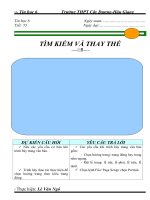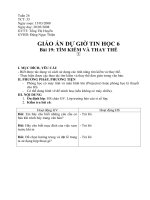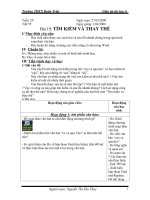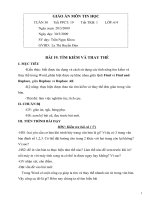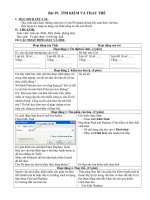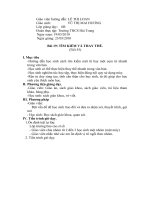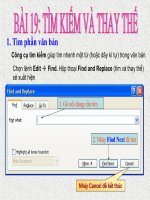Bai 19 Tim kiem va thay the
Bạn đang xem bản rút gọn của tài liệu. Xem và tải ngay bản đầy đủ của tài liệu tại đây (384.88 KB, 14 trang )
Bài 18: TRÌNH BÀY TRANG VĂN BẢN VÀ IN
1. Mục tiêu:
1.1. Kiến thức: Nắm được cách trình bày văn bản như: chọn hướng trang, đặt lề trang.
1.2. Kỹ năng: Vận dụng nội dung bài học trình bày trang văn bản đơn giản.
1.3. Thái độ: HS có thái độ tự rèn kỹ năng thao tác trên máy.
1.4. Định hướng phát triển năng lực: Năng lực chuyên biệt: Năng lực tự giải quyết
vấn đề, năng lực giao tiếp, năng lực hợp tác, năng lực sử dụng ngôn ngữ, năng lực sử
dụng công nghệ thông tin và truyền thông, năng lực tự học.
2. Chuẩn bị:
* GV : Giáo án ,các dụng cụ minh họa,…
* HS : Xem lại bài và các tài liệu có liên quan (nếu có).
3. Phương pháp. Thuyết trình, vấn đáp.
4. Tiến trình lên lớp:
4.1. Ổn định lớp: (1’)
4.2. Kiểm tra bài cũ: (5’) Hãy định dạng đoạn văn sau sử dụng các thao tác định dạng
đã học:
“Công cha như núi Thái Sơn
Nghĩa mẹ như nước trong nguồn chảy ra”
4.3. Bài mới (1’)
Ta đã biết khi nhập xong nội dung văn bản nếu ta khơng trình bày
lại trang văn bản để cho văn bản khi in ra cân đối giữa nội dung khơng “thị” ra ngồi
lề trang, làm cho trang văn in ra đẹp hơn. Vậy để trình bày trang văn bản và in ta làm
thế nào, bài học hôm nay sẽ giúp chúng ta giải quyết vấn đề đó.
Hoạt động của GV và HS
Hoạt động 1: Trình bày trang văn bản.
GV: Gọi 1 HS cho nhận xét ví dụ Sgk về hình
thức trình bày.
HS: Nhận xét kết quả thực hiện.
GV: ?Trình bày trang văn bản là gì?
GV: Dùng trang văn bản in sẵn nội dung giới
thiệu cho HS biết các kiểu trình bày trang văn
bản như:
+ Chọn hướng trang: trang đứng hay trang
nằm ngang.
+ Đặt lề trang: Lề trái, lề phải, lề trên và lề
dưới.
HS: Quan sát.
Nội dung
1/ Trình bày trang văn bản. ( 15’)
*Khái niệm: Trình bày trang văn
bản là bố trí tồn bộ nội dung văn bản
để in trên giấy sao cho trang in đẹp,
cân đối với kích thước trang giấy và
hấp dẫn sự chú ý của người đọc.
HS: Vậy các yêu cầu cơ bản khi trình bày
trang văn gồm những kiểu nào ?
HS: Trả lời và ghi nội dung cơ bản vào vở.
Vậy thế nào là chọn hướng trang và đặt lề
trang và ta thao tác như thế nào để chọn
hướng trang và đặt lề trang ta sang phần tiếp
theo.
Hoạt động 2: Chọn hướng trang và đặt lề
trang.
GV: Em sử dụng nút lệnh nào để chọn hướng
trang và đặt lề trang?
HS:
GV: Thực trên máy cho HS quan sát.
GV: Thao tác trên máy cho HS quan sát các
bước thao tác để chọn hướng trang cho HS
quan sát.
HS: Quan sát cách thực hiện.
GV: Gọi HS nhắc lại các bước thao tác thực
hiện.
HS: * Nháy chuột lên mũi tên bên dưới lệnh
Orientation và chọn: Portrait trang đứng hoặc
Landscape trang nằm ngang.
GV: Thao tác trên máy cho HS quan sát các
bước thao tác để đặt lề trang cho HS quan sát.
HS: Quan sát cách thực hiện.
GV: Gọi HS nhắc lại các bước thao tác thực
hiện.
HS: Nháy chuột lên mũi tên bên dưới lệnh
Margins và chọn một trong các thiết đặt lề
trang có sẵn.
HS: Ghi bài.
GV: Gọi HS lên máy thực hiện theo các yêu
GV đưa ra.
HS: Thực hiện.
GV: giới thiệu để có được trang văn bản theo
u cầu thì ta cần in ra văn bản. Vậy cách in
như thế nào ta sang phần tiếp theo.
Các yêu cầu trình bày trang văn bản
gồm:
+ Chọn hướng trang: trang đứng hay
trang nằm ngang.
+ Đặt lề trang: Lề trái, lề phải, lề trên
và lề dưới.
2/ Chọn hướng trang và đặt lề
trang. (15’)
- Mở dải lệnh Page Layout/ Page
Setup.
a. Chọn hướng trang.
Nháy chuột lên mũi tên bên dưới lệnh
Orientation và chọn: Portrait trang
đứng hoặc Landscape trang nằm
ngang.
b. Đặt lề trang.
Nháy chuột lên mũi tên bên dưới lệnh
Margins và chọn một trong các thiết
đặt lề trang có sẵn.
4.4. Củng cố :(5’)* Nhắc lại nội dung vừa học.
* Nêu sự khác biệt của lề trang văn bản và lề đoạn văn bản.
* GV gọi 2 HS lên máy thực hiện lại các nội dung trên nếu có điều kiện.
4.5. Hướng dẫn về nhà: (3’) * Xem lại bài vừa học. * Đọc trước phần còn lại.
Ngày soạn:
Tiết: 54
Ngày giảng: 6A:
Bi 18: TRèNH BY TRANG VN BẢN VÀ IN
1. Mục tiêu:
1.1. Kiến thức: Nắm được cách trình bày văn bản như: chọn hướng trang, đặt lề trang
và cách in văn bản đơn giản.
1.2. Kỹ năng: Vận dụng nội dung bài học trình bày trang văn bản đơn giản.
1.3. Thái độ: HS có thái độ tự rèn kỹ năng thao tác trên máy.
1.4. Định hướng phát triển năng lực:
2. Chuẩn bị:
* GV : Giáo án ,các dụng cụ minh họa,…
* HS : Xem lại bài và các tài liệu có liên quan (nếu có).
3. Phương pháp. Thuyết trình, vấn đáp.
4. Tiến trình lên lớp
4.1. Ổn định lớp: (1’)
4.2. Kiểm tra bài cũ: (4’)Nêu cách chọn hướng trang và đặt lề trang, lên bảng thực hiện.
4.3. Bài mới:
Hoạt động của GV và HS
Nội dung
Hoạt động 3: In văn bản.
3/ Xem trước khi in và in văn bản
GV: Thao tác trên máy các cách để in trang (30’)
văn bản cho HS quan sát.
Mở bảng chọn File chọn lệnh Print để
HS: Quan sát.
xem kết quả sẽ được in ra.
Để in văn bản em nháy chọn lệnh
GV: Ghi nội dung các bước thực hiện in văn
Print( ) trong màn hình.
bản và cho HS nhắc lại các tháo tác đó.
HS: Trả lời
Mở bảng chọn File chọn lệnh Print để xem
kết quả sẽ được in ra.
Để in văn bản em nháy chọn lệnh Print( ) * Chú ý: Để có thể in được máy tính
phải được nối với máy in và máy in
trong màn hình.
phải được bật.
GV: Lưu ý HS một số vấn đề như:
Để có thể in được máy tính phải được nối với
máy in và máy in phải được bật.
4.4. Củng cố: (7’)* Nhắc lại nội dung vừa học.
* Nêu sự khác biệt của lề trang văn bản và lề đoạn văn bản.
* GV gọi 2 HS lên máy thực hiện lại các nội dung trên.
4.5. Hướng dẫn về nhà: (3’)* Xem lại bài vừa học.
* Chuẩn bị cho bi hc Thờm
hỡnh nh minh ha.
Ngày soạn:
/
Tiết: 55
Bi 19. THÊM HÌNH ẢNH ĐỂ MINH HỌA
1. Mục tiêu:
1.1. Kiến thức: Nắm được cách chèn hình ảnh vào văn bản và cách thay đổi bố trí hình
ảnh trên trang văn bản.
1.2. Kỹ năng: Vận dụng nội dung bài học để chèn thêm hình ảnh vào văn bản đơn giản.
Rèn kỹ năng thao tác trên máy.
1.3. Thái độ: Có thái độ cẩn thận, tỉ mỉ, làm việc đúng quy trình.
1.4. Định hướng phát triển năng lực:
2. Chuẩn bị:
* GV : Giáo án ,các dụng cụ minh họa,…
* HS : Xem lại bài và các tài liệu có liên quan (nếu có).
3. Phương pháp. Vấn đáp, thuyết trình, thực hành.
4. Tiến trình lên lớp:
4.1/ Ổn định lớp: (1’)
4.2/ Kiểm tra bài cũ: (8‘)
Hãy liệt kê các thao tác cần thực hiện để thay thế một cụm từ trong cả văn bản.
4.3/ Bài mới (1’)
Ta đã biết trong một bài thơ, bài văn để cho phong phú hơn về hình thức ta cần
thêm một số hình ảnh minh họa cho nội dung đó.Vậy cách chèn thêm như thế nào, bài
học hôm nay sẽ giúp ta giải quyết vấn đề đó.
Hoạt động của GV và HS
Nội dung
Hoạt động 1: Tìm hiểu cách chèn hình
ảnh vào văn bản.(18’)
1/ Chèn hình ảnh vào văn bản
GV: Thực hiện thao tác chèn hình ảnh * Đưa con trỏ soạn thảo vào vị trí cần chèn
vào trang văn bản cho HS quan sát.
hình ảnh.
HS: Quan sát ghi chép.
* Mở dải lệnh InsertPicture hộp thoại
GV: Gọi một số học sinh lên thực hiện Insert Picture xuất hiện và thực hiện theo
lại các bước.
các bước:
HS: Lên thực hiện theo yêu cầu của giáo
viên.
GV lưu ý một số vấn đề cho HS: Ta có
thể chèn thêm nhiều loại hình ảnh khác
nhau vào bất kì vị trí nào trong văn bản.
Cũng có thể sao chép, xóa hình ảnh hay
di chuyển hình ảnh tới vị trí khác trong
văn bản bằng các nút lệnh Copy , Cut
, và Paste .
Hoạt động 2: Thay đổi kích thước hình
ảnh.
GV: Thực hiện thao tác thay đổi kích
thước hình ảnh cho HS quan sát.
HS: Quan sát ghi chép.
GV: Gọi một số học sinh lên thực hiện
lại các bước.
HS: Lên thực hiện theo yêu cầu của giáo
viên.
Hoạt động 3: Tìm hiểu cách thay đổi bố
trí hình ảnh trên trang văn bản.(10’)
GV: Thao tác trên máy và giới thiệu:
Thơng thường hình ảnh được chèn vào
văn bản theo cách phổ biến, đó là:
+ Bước 1: Nháy chuột trên hình để chọn
hình ảnh đó dải lệnh Picture Tool được
hiển thị.
+ Bước 2: Chọn lệnh Format trên dải
lệnh Picture Tool và nháy nút lệnh Wrap
Text.
+ Bước 3: Chọn In line with text(nằm
trên dòng văn bản) hoặc Square(hình
vng nằm trên nền văn bản) và nháy
Lưu ý:
Ta có thể chèn thêm nhiều loại hình ảnh
khác nhau vào bất kì vị trí nào trong văn
bản. Cũng có thể sao chép, xóa hình ảnh
hay di chuyển hình ảnh tới vị trí khác trong
văn bản bằng các nút lệnh Copy , Cut ,
và Paste .
2/ Thay đổi kích thước hình ảnh.
B1. Nháy chuột trên hình ảnh, tám nút nhỏ
trên cạnh và góc hình ảnh sẽ xuất hiện.
B2. Đưa con trỏ chuột lên các nút nhỏ khi
con trỏ chuột trở thành dạng mũi tên thì
kéo thả chuột khi có kích thước vừa ý.
3/ Thay đổi bố trí hình ảnh trên trang
văn bản.
b. Trên nền văn bản
+ Bước 1: Nháy chuột trên hình để chọn
hình ảnh đó dải lệnh Picture Tool được
hiển thị.
+ Bước 2: Chọn lệnh Format trên dải lệnh
Picture Tool và nháy nút lệnh Wrap Text.
+ Bước 3: Chọn In line with text(nằm trên
dịng văn bản) hoặc Square(hình vng
nằm trên nền văn bản) và nháy chọn OK
để thay đổi.
chọn OK để thay đổi.
HS: Quan sát và ghi bài.
GV: Sau khi chọn kiểu bố trí, ta có thể di
chuyển đối tượng đồ họa trên trang bằng
thao tác kéo thả chuột.
GV: Gọi HS lên máy thao tác lại cách
chèn hình ảnh vào văn bản và thay đổi
bố trí hình ảnh trên văn bản.
HS: Thực hiện.
GV: Nhận xét và cho điểm khuyến
khích.
4.4. Củng cố : (5’)
* Nhắc lại nội dung vừa học.
* Nêu các bước cơ bản để chèn hình ảnh từ một tệp đồ họa vào văn bản.
* GV gọi 2 HS lên máy thực hiện lại các nội dung trên.
4.5. Dặn dò: (2’)
* Xem lại bài vừa học.
* Em nào có tài liệu ta tham khảo thêm.
* Chuẩn bị cho bài thực hành số 8.
BÀI 18 : TRÌNH BÀY TRANG VĂN BẢN VÀ IN
1. MỤC TIÊU :
1.1/. Kiến thức :
- Học sinh nắm được những cách trình bày văn bản với những hỡnh thức khỏc nhau.
1.2/. Kĩ năng :- Biết cách in văn bản.
1.3/. Thái độ:Giáo dục cho HS có ý thức hơn trong việc học tập môn tin học
2. NỘI DUNG HỌC TẬP
- Học sinh nắm được những cách trình bày văn bản với những hỡnh thức khỏc nhau.
3. CHUẨN BỊ:
3.2/. GV: Nội dung bài dạy
3.2/. HS: Xem lại bài.
4. TỔ CHỨC CÁC HOẠT ĐỘNG HỌC TẬP:
4.1 - ỔN ĐỊNH, TỔ CHỨC VÀ KIỂM DIỆN:
4.2 - KIỂM TRA MIỆNG
4.3 – TIẾN TRÌNH BÀI HỌC:
Hoạt động của giáo viên, hs
NỘI DUNG
Hđ1. Kiểm tra bài củ:
Em hãy nêu một số kiểu định dạng
văn bản.
- HS làm vào nháp và trả lời
Hãy điền tác dụng định dạng ký tự
của các nút lệnh sau đây
Nút B dùng để định dạng kiểu
chữ ..........................
Nút
dùng để ...........................
Nút
dùng để ..........................
Nút I dùng để định dạng kiểu
chữ ..........................................
HS Xem phần minh họa ở SGK
Nút U dùng để định dạng kiểu chữ
- Chọn hớng trang
……………………..
- Đặt lề trang.
Hđ2. Trình bày trangvăn bản
GV minh hoạ bằng hình vẽ
? Theo em trình bày trang văn bản
Để trình bày trang chọn File/ Page Setup
tức là làm gì ?
(HS làm các thao tác)
GV: Vậy cách chọn hớng trang và
đặt lề trang nh thế nào ta đi qua hoạt
động 3
Hđ3. Chọn hớng trang và đặt lề
trang:
? Muốn chọn hớng trang và đặt lề
trang ta làm thế nào ?
GV: Để trình bày trang chọn File/
- Margins: Lề.
- Orientation: Chọn hướng
- Portrait: Hướng đứng
- Landscape: hướng ngang
- Paper: Chọn kiểu giấy
- Paper Size: Cỡ giấy (khổ giấy)
- Nút lệnh Default để: Thiết lập mặc định cho c¸c văn bản tạo ra
tiếp theo.
Page Setup/ margins và thực hiện các
hớng dẫn trong đó
- Cú thể xem văn bản trước khi in
- bấm nút lệnh Print Preview trên thanh công cụ (hoặc Vào File/Print
Preview hoặc bấm Ctrl+F2) Bấm Close để đóng cửa sổ Print Preview.
- HS trả lời
Hđ4. In văn bản
? Trớc khi in văn bản ta cần phải làm
gì?
? Trình bày cách xem văn bản trớc
khin in ?
GV: Để in một lần toµn bộ văn bản
nhấn nót lệnh Print (hình máy in)
trên thanh công cụ.
4.4/. TỔNG KẾT:
* Ghi nhớ: SGK
? Nêu sự khác biệt của lề trang văn bản và lề đoạn văn bản
? Hãy liệt kê vài lệnh trình bày trang văn bản
4.5/. HƯỚNG DẪN HỌC TẬP
Đối với bài học ở tiết này:
- Văn bản đợc trình bày với trang thẳng đứng, đặt lại theo hớng nằm ngang ? cách thực
hiện- Trả lời các câu hỏi 3, 4, 5, 6 SGK.
- Ôn tập lại bài theo hướng dẫn SGK.
Đối với bài học ở tiết tiếp theo:Ôn lại kiến thức tiết sau học tiếp
BÀI 18: TRÌNH BÀY TRANG VĂN BẢN VÀ IN (TT)
1. MỤC TIÊU
1.1/. Kiến thức :
- HS nắm được những cách trình bày văn bản với những hình thức khác nhau.
1.2/. Kĩ năng :
- Biết cách in văn bản.
1.3/. Thái độ:
Giáo dục cho HS có ý thức hơn trong việc học tập môn tin học
2. NỘI DUNG HỌC TẬP
- Học sinh nắm được những cách trình bày văn bản với những hỡnh thức khỏc nhau.
3. CHUẨN BỊ:
3.1/. GV: Phòng máy
3.2/. HS: Xem lại bài.
4. TỔ CHỨC CÁC HOẠT ĐỘNG HỌC TẬP:
4.1 - ỔN ĐỊNH, TỔ CHỨC VÀ KIỂM DIỆN:
4.2 - KIỂM TRA MIỆNG
4.3 – TIẾN TRÌNH BÀI HỌC:
Hoạt động của giáo viên,hs
Nội dung
Hđ1. Kiểm tra bài củ:
? Muốn chọn hướng trang và đặt lề trang ta làm thế
nào ?
? Trình bày cách xem văn bản trớc khi in ?
- HS làm vào nháp sau đó trả lời
Hđ2. Giới thiệu nội dung thực hành:
- Điều chỉnh tệp có tên Bien dep và in
Hđ3. Hớng dẫn thực hành
- GV hướng dẫn HS thực hành
4.4/. TỔNG KẾT:
* Ghi nhớ: SGK
- HS thực hành theo nhóm
? Trước khi in một văn bản ta cần phải làm gì?
? Nêu sự khác biệt của lề trang văn bản và lề đoạn văn bản
? Hãy liệt kê vài lệnh trình bày trang văn bản
4.5/. HƯỚNG DẪN HỌC TẬP
Đối với bài học ở tiết này:
- Văn bản đợc trình bày với trang thẳng đứng, đặt lại theo hớng nằm ngang ? cách thực
hiện- Trả lời các câu hỏi 3, 4, 5, 6 SGK.
- Ôn tập lại bài theo hướng dẫn SGK.
Đối với bài học ở tiết tiếp theo:Ôn lại kiến thức, thực hành
TÌM KIẾM VÀ THAY THẾ
1. MỤC TIÊU
1.1/. Kiến thức :
- HS nắm đợc những cách tìm và sửa lỗi nhanh chóng khi soạn thảo văn bản
1.2/. Kĩ năng :
- Rèn kỹ năng sử dụng các chức năng có sẵn của word
1.3/. Thái độ: Giáo dục cho HS có ý thức hơn trong việc học tập mơn tin học
2. NỘI DUNG HỌC TẬP
- HS nắm đợc những cách tìm và sửa lỗi nhanh chóng khi soạn thảo văn bản
3. CHUẨN BỊ:
3.1/. GV: Phòng máy
3.2/. HS: Xem lại bài.
4. TỔ CHỨC CÁC HOẠT ĐỘNG HỌC TẬP:
4.1 - ỔN ĐỊNH, TỔ CHỨC VÀ KIỂM DIỆN:
4.2 - KIỂM TRA MIỆNG
Hđ1. Kiểm tra bài củ:
- Em hãy trình bày một văn bản đợc định dạng với trang nằm ngang, sau đó em trình
bày văn bản đó trở lại theo chiều đứng.
- Nút lệnh Print preview có cơng dụng gì? Em có thể in văn bản từ màn hình Print
preview khơng?
4.3 – TIẾN TRÌNH BÀI HỌC:
Hoạt động của giáo viên,HS
Nội dung
Hđ2. Tìm phần văn bản
GV: Khi soạn thảo trên máy tính,
phần mềm sẽ cung cấp cho em nhiều - HS trả lời vào nháp và trình bày
cơng cụ sửa lỗi rất nhanh chóng.
Trong bài này chúng ta sẽ tìm hiểu hộp thoại Find (tìm kiếm):
các cơng cụ tìm và thay thế trong Chọn Edit/find
văn bản
? Hộp thoại find dùng để làm gì?
(1)Hộp thoại nh hình bên xuất
hiện
(2)Gõ nội dung cần tìm vào hộp
Find what
(3)Nháy vào nút find next nếu
muốn tìm tiếp
GV giải thích các nút lệnh Find,
replace, goto
Hãy mở ra đoạn văn Biển đẹp (trong
thực hành 3) tìm những từ “biển”
nháy vào Findnext để tìm tiếp
hoặc nhấn cancel để kết thúc.
Hđ2. Thay thế
Ngồi việc tìm kiếm, phần mềm
cịn giúp em thay thế nhanh một từ
hoặc dãy ký tự bằng cách sử dụng
hộp thoại Find and replace
GV hớng dẫn các thao tác
(Chọn edit/replace hộp thoại replace
sẽ xuất hiện với trang replace)
*Ghi nhớ: SGK
HS: Hãy thay thế những từ “biển” thành “sông”
Thay thế lại nh ban đầu “sông” thành “biển”
Các công cụ thay thế khơng chỉ thay một trang mà có thể thay thế
nhiều trang
(HS tìm vd minh hoạ)
4.4/. TỔNG KẾT:
* Ghi nhớ: SGK
- Nêu sự khác biệt giữa lệnh Find và lệnh Find and Replace
- Để thay thế một cụm từ trong văn bản em cần làm những thao tác nào?
? Muốn tìm kiếm một phần văn bản ta làm thế nào?
? Muốn thay thế một phần văn bản ta làm thế nào?
4.5/. HƯỚNG DẪN HỌC TẬP
Đối với bài học ở tiết này:
- Văn bản đợc trình bày với trang thẳng đứng, đặt lại theo hớng nằm ngang ? cách thực
hiện- Trả lời các câu hỏi 3, 4, 5, 6 SGK.
- Ôn tập lại bài theo hướng dẫn SGK.
Đối với bài học ở tiết tiếp theo:
Ôn lại kiến thức, thực hành Các câu hỏi 3, 4, 5, 6 SGK
- Yêu cầu HS luyện tập thêm ở nhà.
BÀI 19: THÊM HÌNH ẢNH ĐỂ MINH HỌA
1. MỤC TIÊU
1.1/. Kiến thức :
- Biết cách chèn hình ảnh vào VB
- Biết thay đổi kích thớc hình ảnh
- Biết di chuyển hình ảnh
- Biết định dạng hình ảnh
1.2/. Kĩ năng :- Rèn kỹ năng sử dụng các chức năng có sẵn của word
1.3/. Thái độ:Giáo dục cho HS có ý thức hơn trong việc học tập môn tin học
2. NỘI DUNG HỌC TẬP
Biết cách chèn hình ảnh vào VB
Biết thay đổi kích thớc hình ảnh
Biết di chuyển hình ảnh
Biết định dạng hình ảnh
3. CHUẨN BỊ:
3.1/. GV: Phịng máy
3.2/. HS: Xem lại bài.
4. TỔ CHỨC CÁC HOẠT ĐỘNG HỌC TẬP:
4.1 - ỔN ĐỊNH, TỔ CHỨC VÀ KIỂM DIỆN:
4.2 - KIỂM TRA MIỆNG
Hoạt động 2: Kiểm tra bài cũ
Em hãy nêu cách tìm kiếm văn bản?
Em hãy nêu cách thay thế văn bản?
4.3 – TIẾN TRÌNH BÀI HỌC:
Hoạt động của giáo viên, HS
Nội dung
Hoạt động 2: Chèn hình ảnh
1. Chèn hình ảnh vào văn bản
- Đọc TT SGK
- Đặt CTST tại vị trí cần chèn
- Cách chèn hình ảnh vào vb?
- Insert\Picture\From File -> xh hộp thoại Insert
- GV giải thích rõ hộp thoại Insert
Picture
Picture
+ Look In: Chọn th mục chứa tệp hình ảnh
+ Nháy chuột chọn tệp h/ả
+ Nháy nút Insert để chèn
Hoạt động 3: Thay đổi kích thớc
2. Thay đổi kích thớc hình ảnh
- Nháy chuột chọn hình ảnh -> xuất hiện 8 ơ
- GV hdẫn cách thay đổi kích thvng nhỏ xung quanh hình ảnh
ớc.
- Đặt trỏ chuột vào 1 trong 8 ô vuông đó đến
Lấy VD
khi trỏ chuột có dạng (<->)
Kéo thả chuột theo hớng cần thay đổi
Hoạt động 4: Di chuyển hình ảnh
3. Di chuyển hình ảnh
- Đặt trỏ chuột vào hình ảnh đến khi trỏ
- GV hớng dẫn cách di chuyển
h/ả.
chuột có dạng (
)
- Phân tích VD SGK
Kéo thả chuột đến vị trí mới cần di chuyển hình
ảnh đến
Hoạt động 5: Thay đổi bố trí hình
ảnh trên VB
4. Thay đổi bố trí hình ảnh trên trang VB
a. Trên dịng văn bản
Hình ảnh đợc xem nh một kí tự đặc biệt và đ- Đọc TT SGK
ợc chèn ngay tại vị trí CTST
- Có mấy cách bố trí h/ả trên trang
VB?
b. Trên nền văn bản
- GV giới thiệu từng cách
- Nháy chuột chọn hình ảnh
- Format\Picture -> xh hộp thoại Format
Picture, chọn lớp LayOut (Wrapping)
+ In line with Text: H/ả nằm trên nền VB
+ Square: Vb nằm xung quanh hình ảnh theo
dạng hình vng
+ Tight: Vb nằm xung quanh hình ảnh theo
dạng của h/ả
+ Behind Text: H/ả nằm sau VB
+ In front of Text: H/ả nằm trớc VB
+ Nháy nút OK
Hoạt động 6. Xóa hình ảnh
4. Xóa hình ảnh
- Gv hớng dẫn cách xóa
- Nháy chuột chọn h/ả
VD
Nhấn phím Delete
4.4/. TỔNG KẾT:
* Ghi nhớ: SGK
- Chèn, thay đổi kích thớc, di chuyển hình ảnh
Cách chèn h/ả Định dạng h/ả
4.5/. HƯỚNG DẪN HỌC TẬP
Đối với bài học ở tiết này:
- Ôn tập lại bài theo hướng dẫn SGK.
Đối với bài học ở tiết tiếp theo:
- Yêu cầu HS luyện tập thêm ở nhà.
Học bài, làm bài tập, đọc bài mới